Come creare un ID Apple
Che tu abbia un iPhone, un iPad, un iPod Touch o un Mac, avere un ID Apple è fondamentale per usufruire di tutti i servizi online offerti dalla casa di Cupertino, mantenere i dati sincronizzati sullo spazio online di iCloud e scaricare o acquistare applicazioni da App Store.
Se per pigrizia o per poca conoscenza del mezzo non ne hai ancora richiesto uno, devi assolutamente correre ai ripari. Se vuoi, posso darti una mano io. Scopri rapidamente come creare un ID Apple con le indicazioni che sto per darti e potrai finalmente iniziare a sfruttare tutti i servizi di casa Apple. Non costa nulla e non obbliga ad alcun tipo di abbonamento.
Se vuoi scoprire come creare un ID Apple, il primo passo che devi compiere è collegarti a questa pagina del sito Internet Apple e cliccare sul pulsante blu Crea un ID Apple. Ti ritroverai immediatamente catapultato nella pagina con il (lungo) modulo di iscrizione al servizio che dovrai compilare interamente, fatta eccezione per i campi con la scritta opzionale all'interno che puoi anche saltare se vuoi.
Digita quindi il tuo indirizzo di posta elettronica nel campo ID Apple (diventerà il tuo username per accedere ai servizi di Apple) e la password che vuoi usare per il tuo account nei campi Password e Conferma password. La parola chiave deve essere lunga otto o più caratteri e deve contenere almeno una lettera maiuscola ed un numero (es. password non va bene Password1 va bene). Una volta impostati nome utente e password, puoi procedere alla compilazione delle altre sezioni del modulo scegliendo la domanda di sicurezza che ti permetterà di recuperare la password dell'ID Apple in caso di smarrimento.
Successivamente, devi fornire tutte le tue informazioni personali (dal nome alla data di nascita, fino all'indirizzo di casa), devi accettare le condizioni di utilizzo dei servizi Apple mettendo il segno di spunta accanto alla voce Ho letto e accetto i Termini di servizio Apple e devi inviare la tua richiesta per ottenere un ID Apple digitando il codice di sicurezza captcha nel campo di testo collocato in fondo alla pagina e cliccando sul pulsante Crea ID Apple.
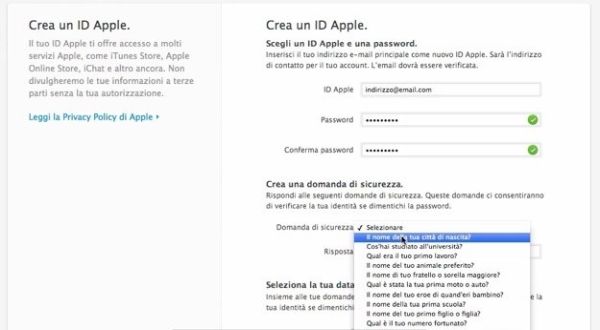
A questo punto, il più è fatto ma per attivare definitamente il tuo account Apple devi aprire la tua casella di posta elettronica (quella che hai indicato come ID Apple nel modulo di iscrizione), aprire il messaggio ricevuto da parte di Apple e cliccare sul link di conferma contenuto in esso. In questo modo, completerai il processo di validazione e potrai iniziare ad usare liberamente il tuo ID su tutti i servizi di Apple.
Se per qualsiasi motivo il sito di Apple che ti ho indicato sopra non dovesse essere raggiungibile dal tuo computer, puoi provare a creare un ID Apple tramite iTunes, il popolare media player della casa della mela per Windows e Mac OS X. Dopo aver installato il programma (su Windows, su OS X è già incluso), devi selezionare l'opzione per accedere all'iTunes Store dalla barra laterale di sinistra e cliccare sulla voce per la creazione di un nuovo ID Apple.
Se incontri qualche difficoltà, trovi le istruzioni passo-passo su come completare l'iscrizione nelle mie guide su come usare iTunes e come registrarsi su iTunes. Inoltre, hai la possibilità di creare un account Apple anche durante le procedure per attivare iPhone, iPad ed iPod Touch. Insomma, hai solo l'imbarazzo della scelta ed, in ogni caso, è un gioco da ragazzi!
